Med en Timely konto, har du muligheten til å lage tilpassede billett- og RSVP-e-postmaler og manuelt sende dem til spesifikke mottakere, etter behov. Denne funksjonen gir deg større kontroll og frihet når du kommuniserer med kundene dine om arrangementene dine. I dette innlegget vil du lære hvordan du oppretter og manuelt sender tilpassede e-postvarslingsmaler til kjøpere og deltakere fra Timely konto.
1. Automatiserte kontra manuelle e-poster
Klienter som bruker Timely Registrering av arrangement, Arrangementskorting og Programvare for arrangementsbestilling er kjent med våre automatiserte e-postarbeidsflyter. Hver gang noen utfører en bestemt handling, vil systemet automatisk sende den respektive tilpassede e-postmalen. For eksempel vil deltakere motta en automatisk e-post når de kjøper en billett til arrangementet fra din online kalender, eller når du oppdaterer hendelsesstatusen.
Hva er annerledes med Egendefinerte varslingsmaler er at det ikke er noen automatisert arbeidsflyt knyttet til dem. Du oppretter tilpassede varslingsmaler basert på dine spesifikke forretningsbehov, og sender dem deretter manuelt til spesifikke kunder gjennom din Timely system.
I tillegg kan du velge i hvilket trinn i kommunikasjonsprosessen du vil sende de tilpassede varslingsmalene. Du kan for eksempel gi deltakerne ytterligere informasjon om arrangementet, eller be dem om å fylle ut et screeningskjema før arrangementet. Du kan varsle hendelsesregistranter og billettkjøpere fra din Timely RSVP-, billett- og bestillingssider.
2. hvordan Lag egendefinert Maler for billett / RSVP-varsling
Slik lager du egendefinerte varslingsmaler:
- Logg inn på din Timely konto.
- På hovedmenyen til venstre, gå til Billettsalg/RSVP.
- Deretter klikker du på maler fanen.
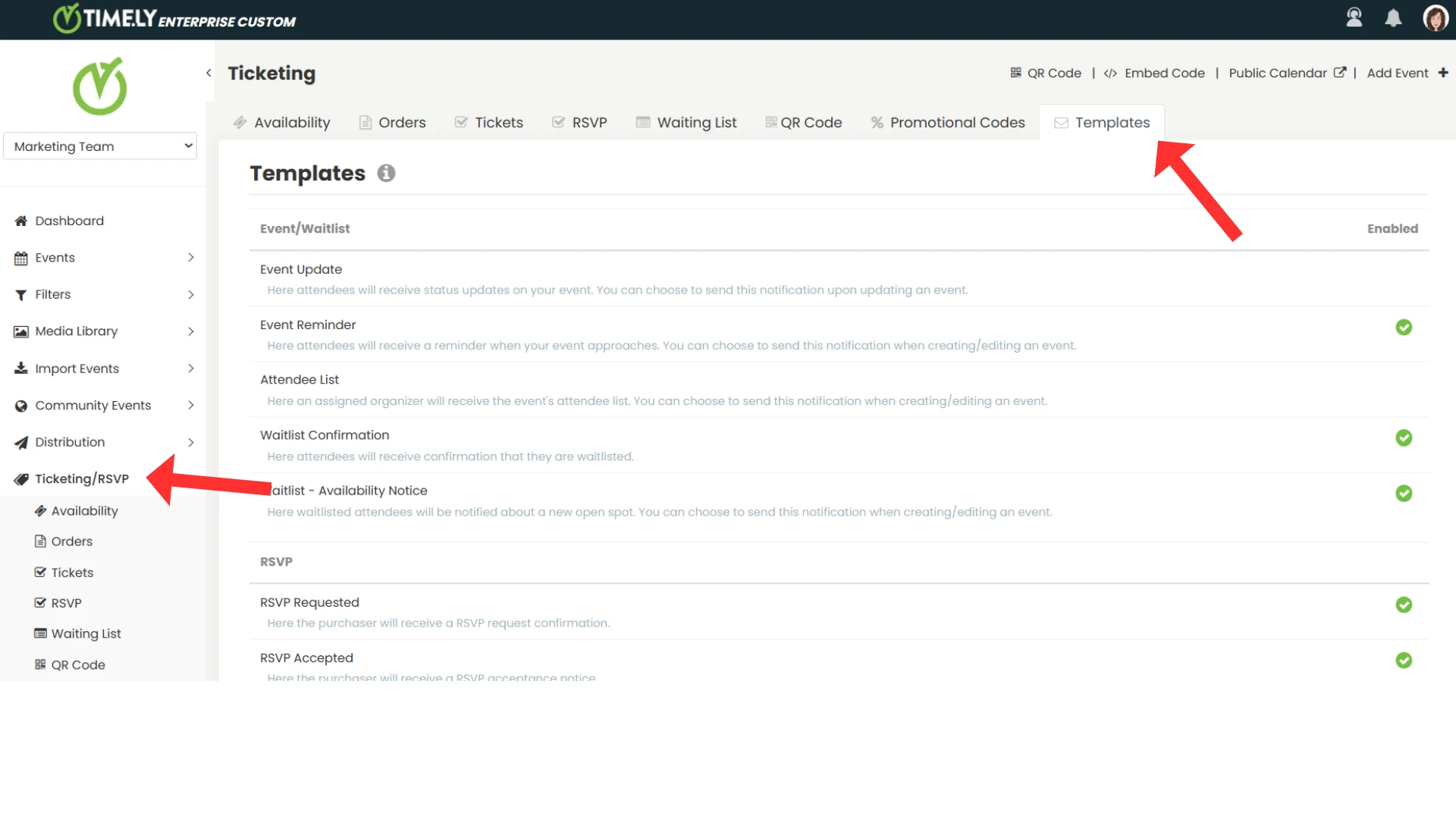
- Rull ned på siden, og du vil se Tilpasset billett / RSVP-varslingsmal seksjon. Du vil også se det maksimale antallet maler som er tilgjengelige under planen din, og hvor mange maler du allerede har opprettet.
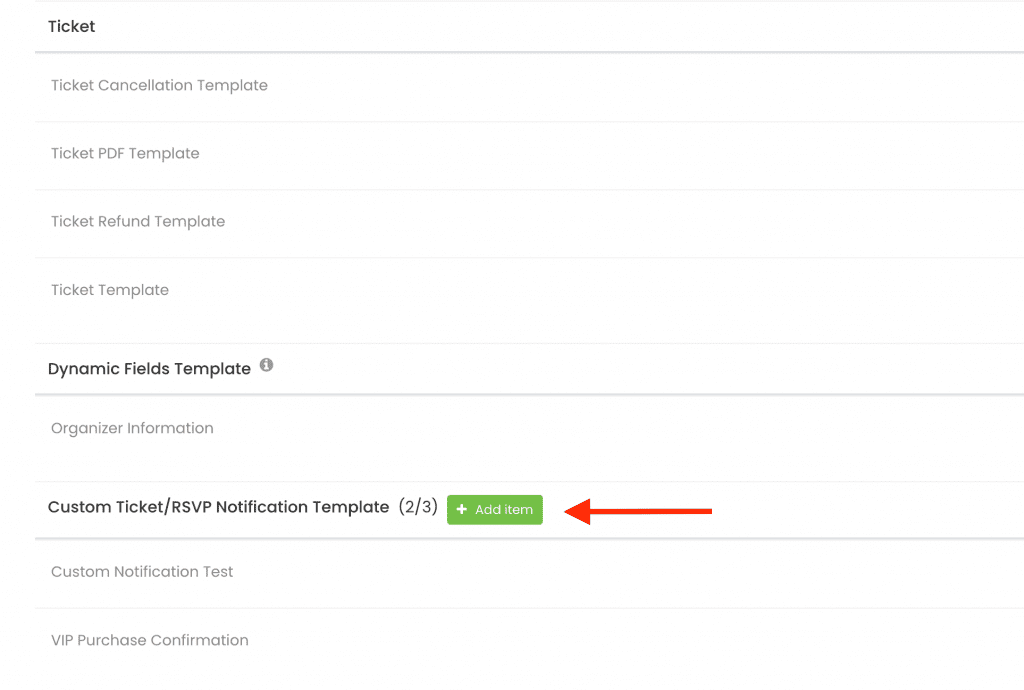
- Klikk på +Legg til element for å opprette en ny tilpasset varslingsmal. Fanen Rediger mal åpnes på skjermen, hvor du vil kunne tilpasse malen din.
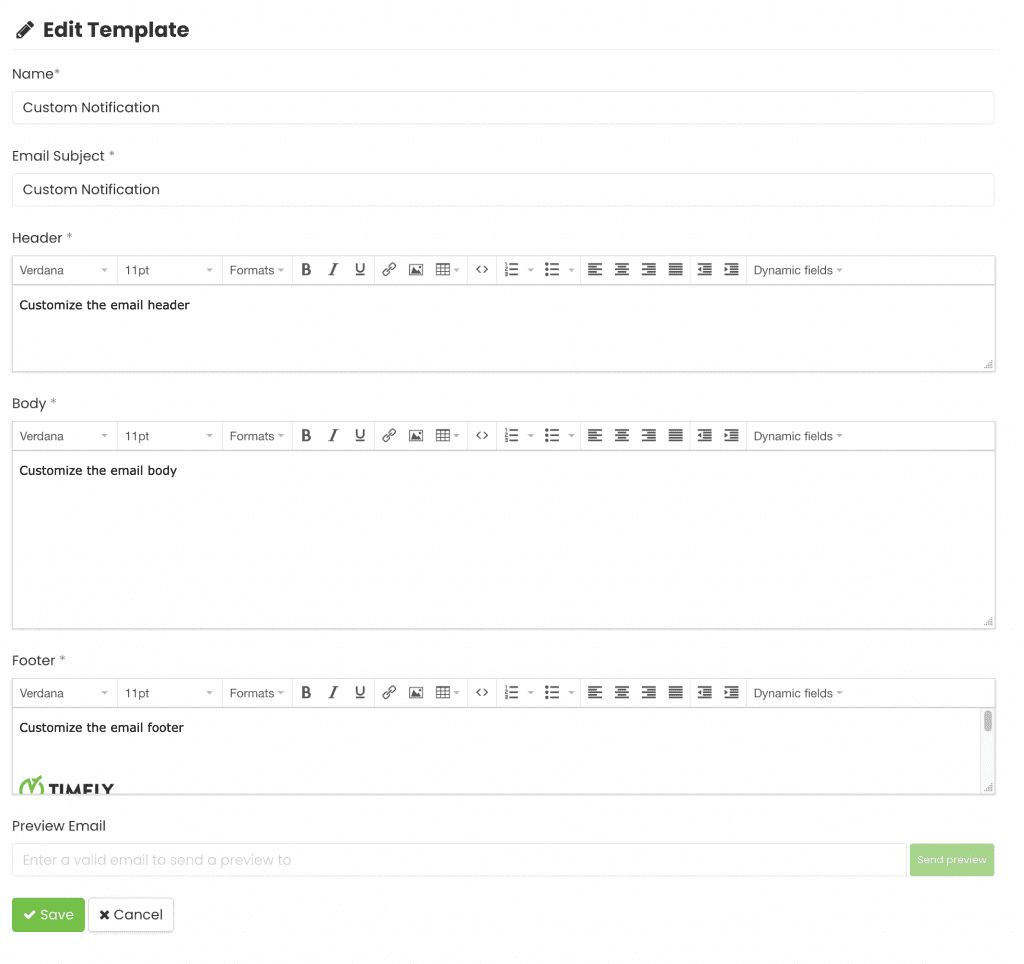
Når du redigerer en tilpasset varslingsmal, er det flere elementer du kan endre, inkludert:
- Navn: Velg et navn for malen din
- E-post Emne: Skriv e-postemnet
- Overskrift: Tilpass overskriften til malen din
- Kropp: Skriv e-postmeldingen din
- bunntekst: Rediger bunnteksten med din logo og signatur
Dessuten kan du bruke dynamiske felt for å tilpasse e-postmalene. Du kan for eksempel legge til kundenes kontaktinformasjon og hendelsesdetaljer. Lær mer om å tilpasse e-postmaler i innlegget Hvordan tilpasse RSVP og billett-e-postmaler.
- Når du er ferdig, kan du sende en forhåndsvisning av e-postvarslingen til deg selv. Hvis alt er i orden, lagre malen og begynn å bruke den til å varsle deltakere og billettkjøpere.
3. Hvordan sende tilpassede varslingsmaler manuelt
Som nevnt ovenfor, med en Timely konto, kan du manuelt sende tilpassede varslingsmaler til hendelsesregistranter eller billettkjøpere. Se nedenfor hvordan du gjør det for hver spesifikke situasjon.
3.1 Sende tilpassede varsler til deltakere manuelt
Begivenhetsdeltakere er personer som har en begivenhetsbillett og kan delta på arrangementet ditt. Hvis du bruker Timely Registrering av arrangement, Arrangementskorting or Programvare for arrangementsbestilling, kan du enkelt administrere deltakerne fra din Timely dashbordet.
Etter å ha opprettet din første egendefinerte varslingsmal, kan du manuelt sende den til deltakerne. For å gjøre det, følg ganske enkelt trinnene nedenfor:
- Logg inn på din Timely konto.
- På hovedmenyen til venstre, gå til Billettsalg/RSVP.
- Klikk på RSVP fanen hvis det er et gratis arrangement, eller Billetter fanen hvis det er et betalt arrangement.
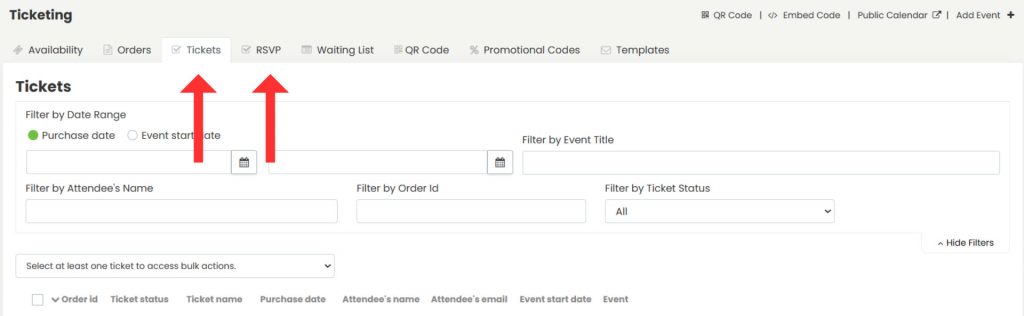
- Du vil se alle utstedte arrangementsbilletter. Hvis du ønsker det, kan du filtrere etter arrangement eller deltaker ved å bruke filtrene øverst på siden.
- Etter å ha valgt en deltaker på listen, hold musepekeren over hendelsens navn. Klikk deretter på knappen Gi beskjed til deltakeren.
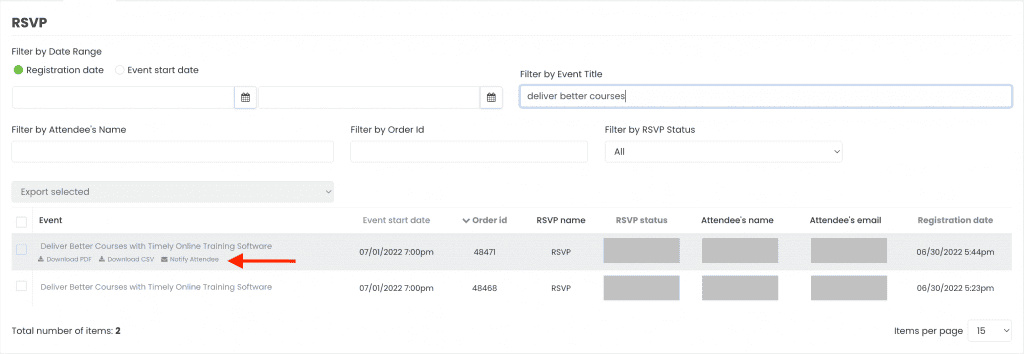
- Et popup-vindu vises på skjermen. Velg en tilpasset varslingsmal fra forhåndsdefinerte maler.
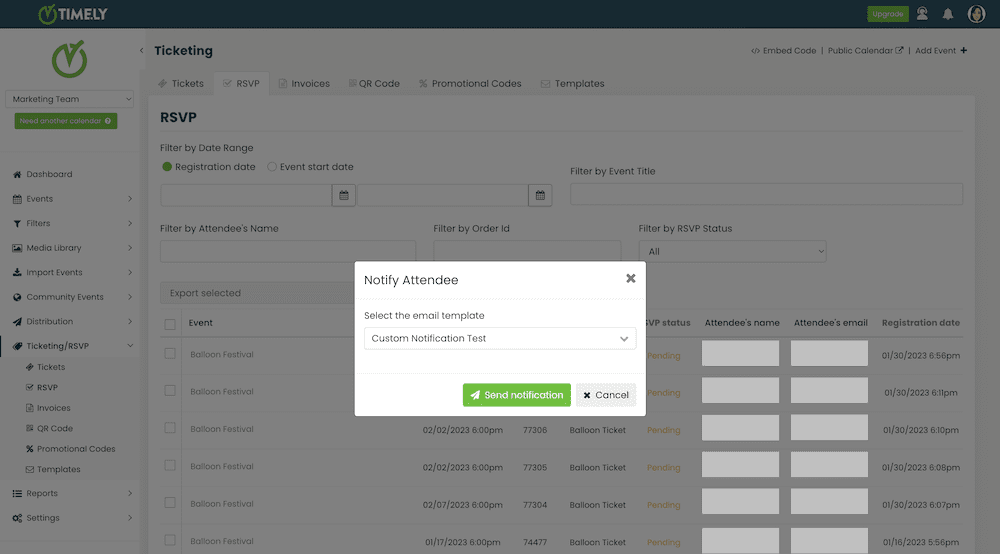
- Deretter klikker du på Send varsel knapp. Timely programvaren sender den tilpassede e-postvarslingen til deltakeren automatisk.
3.2 Sende tilpassede varsler til kjøpere manuelt
Hvis du bruker Timely Registrering av arrangement, Arrangementskorting og Programvare for arrangementsbestilling, kan du la publikum kjøpe flere billetter til samme arrangement. De trenger bare å velge billettantall og fylle bestillingsskjemaet med alles navn og e-post. Derfor er en kjøper personen som registrerer eller kjøper billetter til et arrangement for minst én deltaker. Kjøpere kan være deltakere eller ikke.
Avhengig av bedriftens behov kan det være lurt å sende tilpassede varslingsmaler til kjøpere. For eksempel en standardmelding om alle billetter som er inkludert i en bestilling. I denne situasjonen følger du bare trinnene nedenfor:
- Logg inn på din Timely konto.
- På hovedmenyen til venstre, gå til Billettsalg/RSVP.
- Klikk deretter på bestillinger fanen.
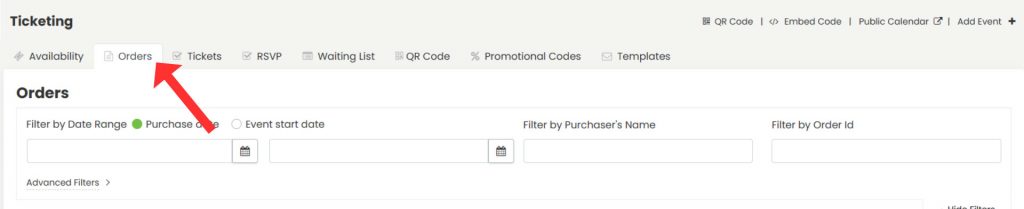
- Du vil se alle bestillingene. Hvis du ønsker det, kan du bruke filteret øverst på skjermen for å hjelpe deg med å finne kjøperen.
- Etter å ha valgt en kjøper på listen, hold musepekeren over hendelsens navn. Klikk deretter på knappen Varsle kjøper.
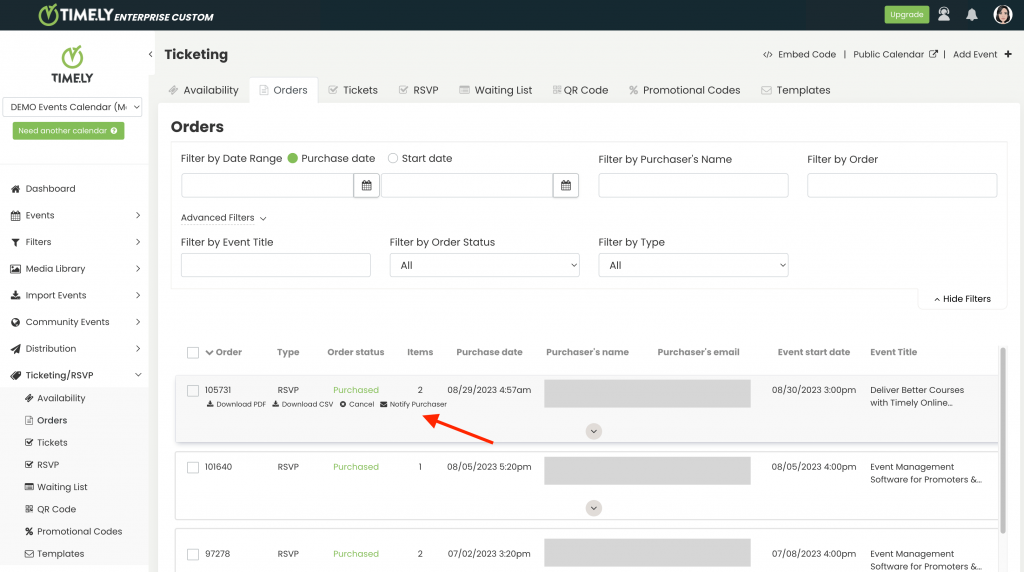
- Et popup-vindu vises på skjermen. Velg en tilpasset varslingsmal fra forhåndsdefinerte maler.
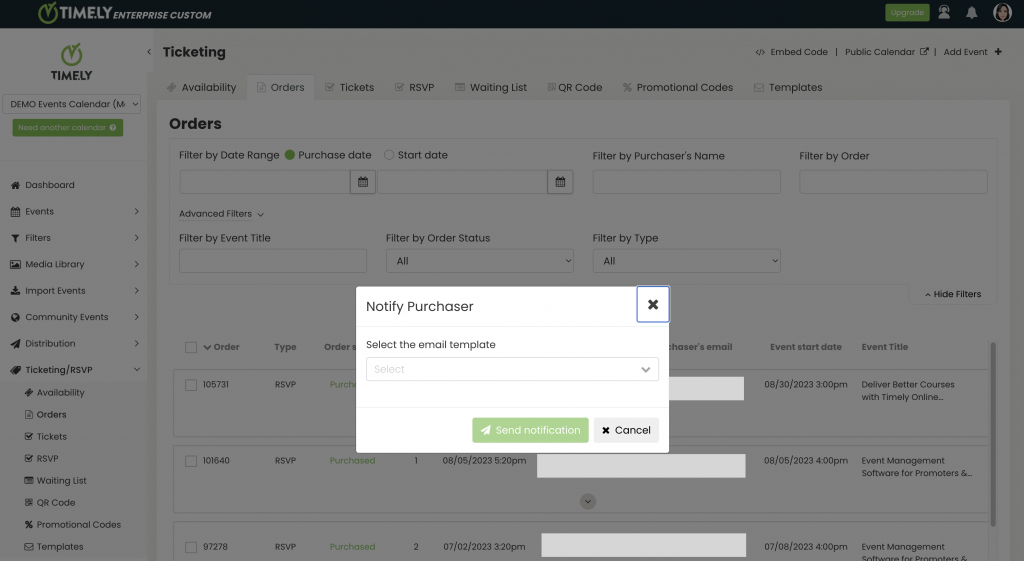
- Deretter klikker du på Send varsel knapp. Timely programvaren vil automatisk sende den tilpassede e-postvarslingen til kjøperen.
3.3 Sende tilpassede varsler manuelt i bulk
Følg disse enkle trinnene for å sende tilpassede varsler til flere kjøpere eller deltakere samtidig:
- Logg inn på din Timely konto.
- På hovedmenyen til venstre, gå til Ticketing/RSVP.
- Klikk deretter på bestillinger-fanen for kjøpere, eller på RSVP- eller billett-fanen for deltakere.
- Der vil du se alle bestillingene, billettene eller svarene. Hvis du ønsker det, kan du bruke filteret øverst på skjermen for å hjelpe deg med å finne de spesifikke kjøperne eller deltakerne.
- Merk av i boksen ved siden av minst én bestilling, billett eller RSVP for å aktivere massehandlinger.
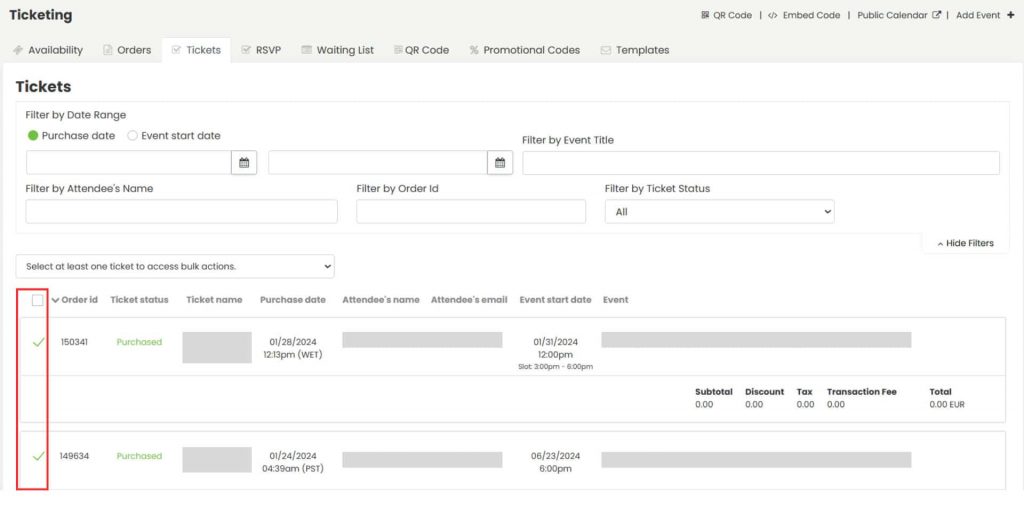
- Klikk på handlingsboksen og velg "Varsle kjøpere" eller "Varsle deltakere" fra de tilgjengelige alternativene.
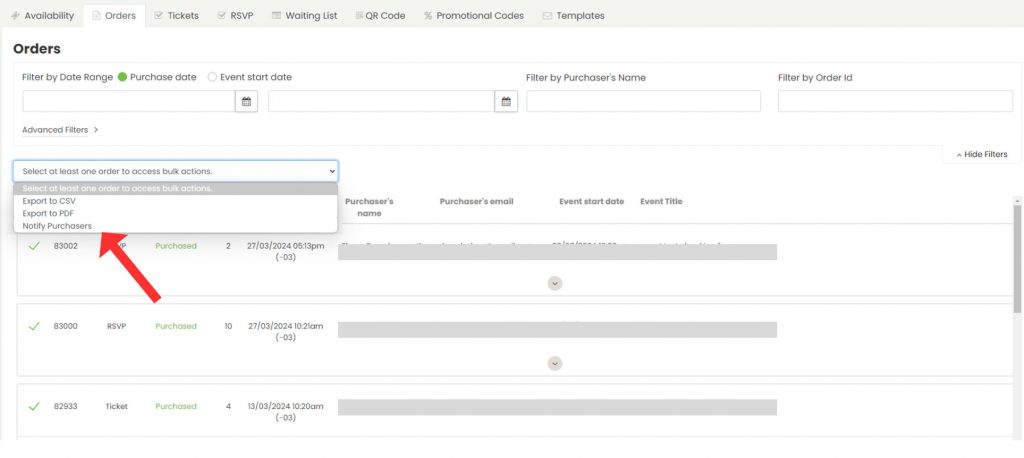
- En pop-up vil vises som viser de manuelle e-postmalene du har opprettet. Velg malen du ønsker å bruke.
- Når du har valgt malen din, trykker du på Send-knappen.
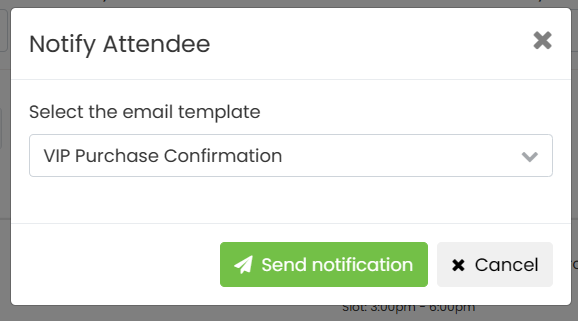
- Du vil se en melding som spør: "Vil du varsle X kjøpere?", med X som representerer det totale antallet valgte kjøpere. Klikk "Ja" for å fortsette.
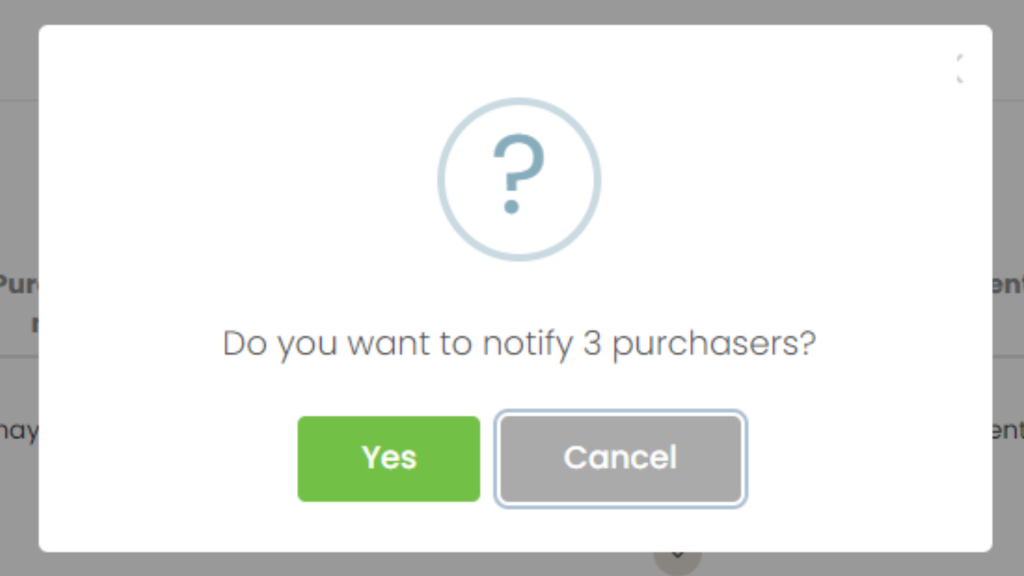
- Etter sending vil du motta en bekreftelsesmelding som sier "Varsling sendt vellykket."
3.4 Hvordan unngå å sende dupliserte varsler
Det kan være situasjoner der du allerede har sendt et varsel til en deltaker eller kjøper, og ved et uhell velger å sende den samme meldingen til samme person. Ingen grunn til å bekymre seg! Timely systemet vil varsle deg.
I denne situasjonen vil et popup-vindu vises på skjermen som forteller deg datoen og klokkeslettet da den siste meldingen ble sendt. Du kan enten trykke Send varsel or Kansellere, som hensiktsmessig.
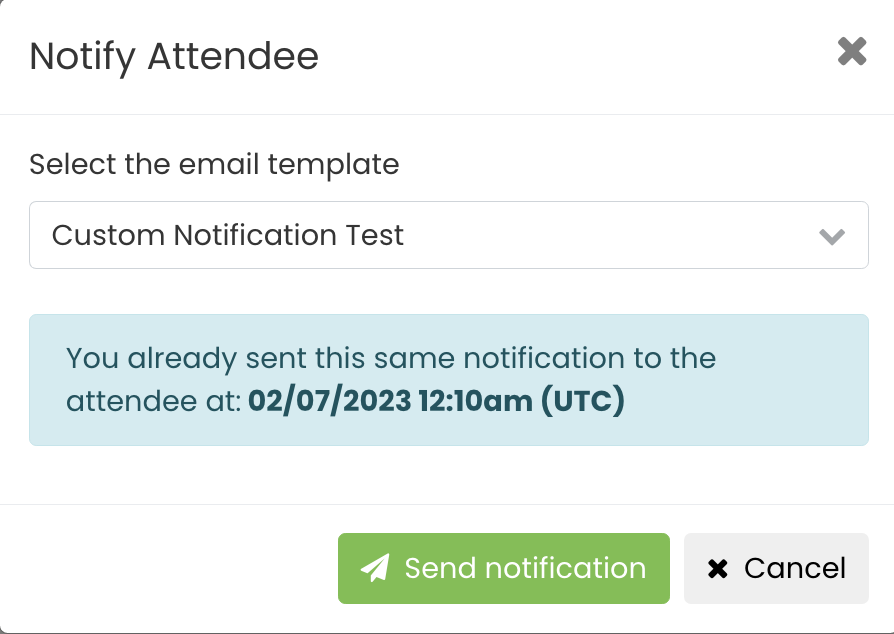
Trenger du ekstra hjelp?
For ytterligere veiledning og støtte, vennligst besøk vår Hjelpesenter. I tillegg, hvis du har spørsmål eller trenger hjelp, ikke nøl med å kontakte vårt kundesuksessteam ved å åpne en støttebillett fra din Timely kontoens dashbord.
Dessuten, i tilfelle du trenger ytterligere hjelp til implementering og bruk Timely hendelsesstyringssystem, vi bistår gjerne. Utforsk alle profesjonelle tjenester vi tilbyr, og Ta kontakt med oss i dag!